Windows10系统合并分区的方法
时间:2022-12-16 10:23:06来源:装机助理重装系统www.zhuangjizhuli.com作者:由管理员整理分享
近日有Windows10系统来反应,在使用电脑时发现硬盘分区过多,想将电脑分区合并,对于这个问题该怎么合并分区呢?其实操作Windows10系统的硬盘分区是可以使用自带程序完成的,这就减少了操作难度,对于这个问题该如何合并分区呢?对此下面小编就来介绍一下电脑硬盘分区合并的方法吧。
1、首先,在电脑桌面右键单击此电脑,在下拉菜单点击管理;
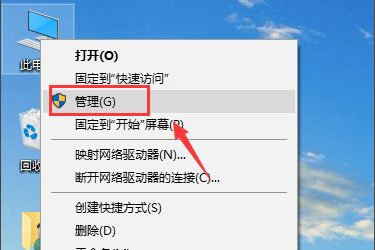
2、然后,在管理界面双击打开左侧的磁盘管理;
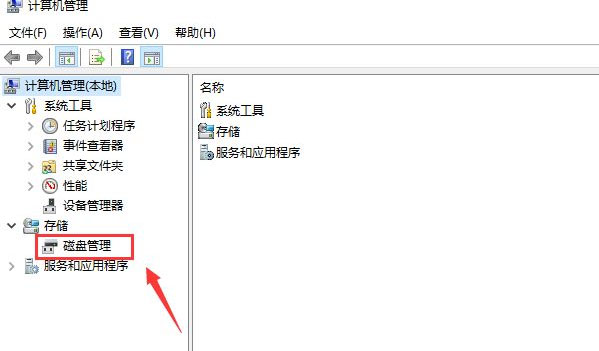
3、在进入磁盘管理,在将E和F盘合并;

4、在右键单击F盘,在选择删除卷;
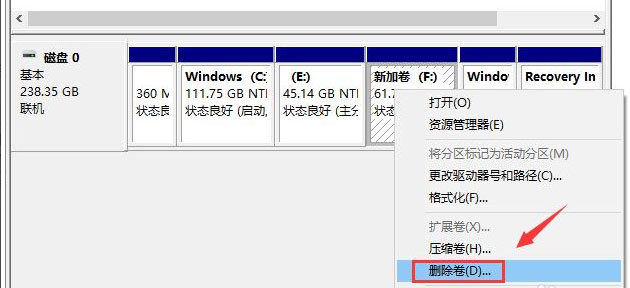
5、系统就会提示删除会清空数据,在点击是;
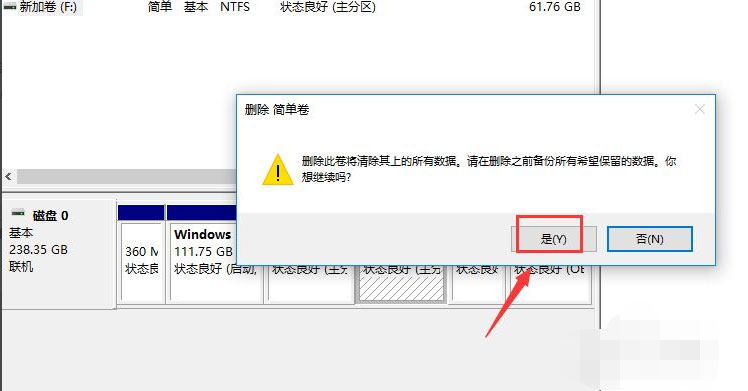
6、在右键单击E盘,在选择扩展卷;
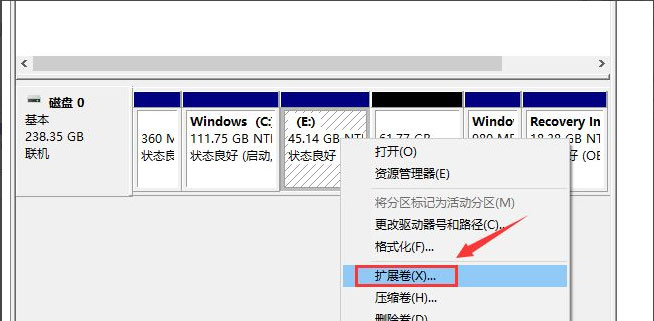
7、进入扩展卷设置向导,在点击下一步;
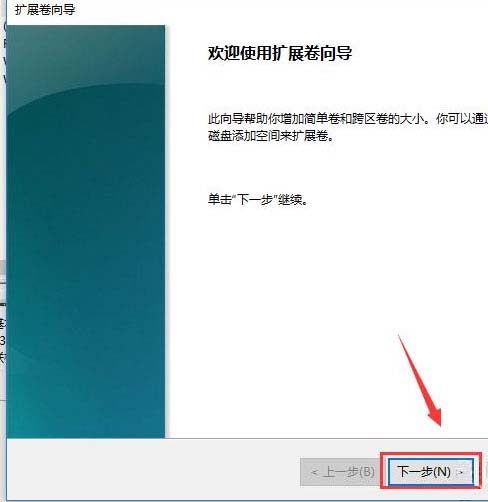
8、在选择刚刚删除卷的空间磁盘,在点击下一步;
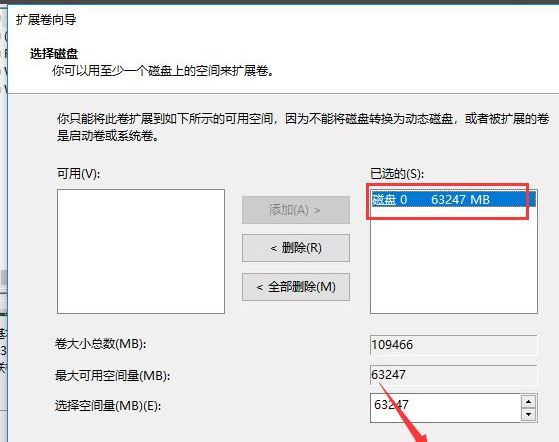
9、扩展卷操作完成,最后在点击完成按钮,返回磁盘管理即可,发现E盘和F盘合并成E盘成功。

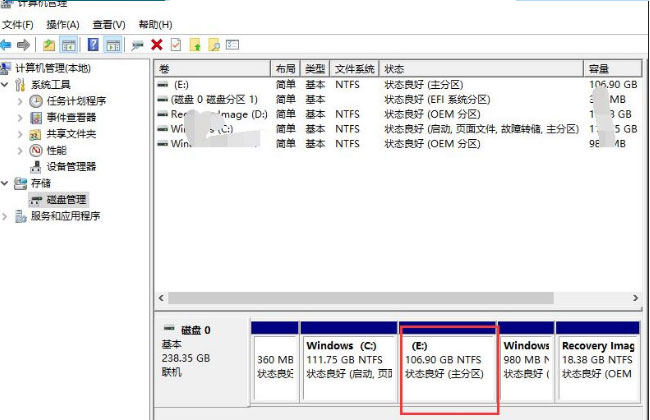
以上就是有关于电脑硬盘合并分区的方法的全部内容了,如果想要了解更多的教程,请继续关注装机助理一键备份还原系统教程吧。
1、首先,在电脑桌面右键单击此电脑,在下拉菜单点击管理;
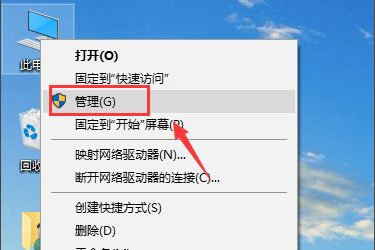
2、然后,在管理界面双击打开左侧的磁盘管理;
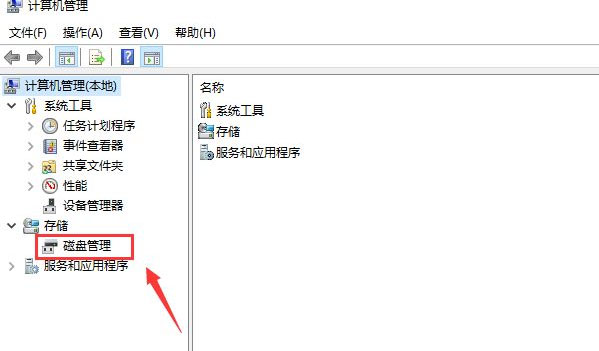
3、在进入磁盘管理,在将E和F盘合并;

4、在右键单击F盘,在选择删除卷;
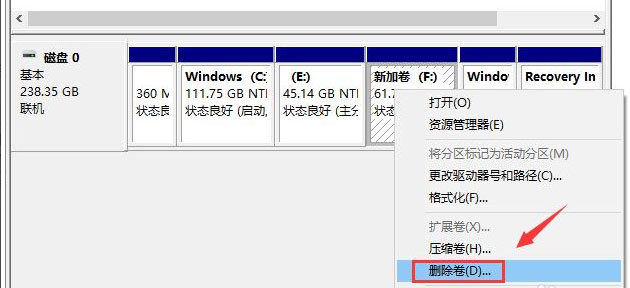
5、系统就会提示删除会清空数据,在点击是;
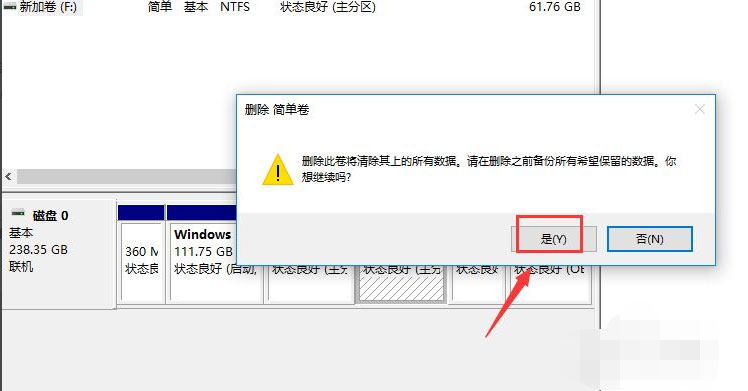
6、在右键单击E盘,在选择扩展卷;
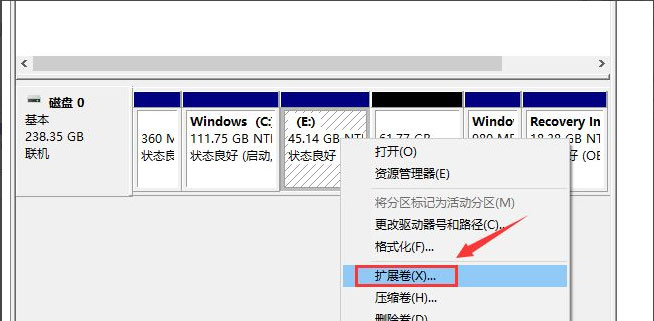
7、进入扩展卷设置向导,在点击下一步;
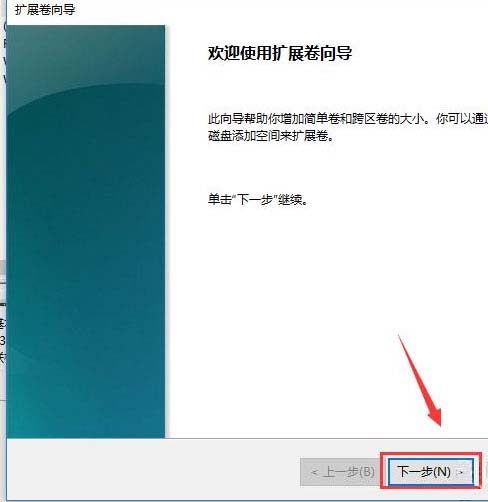
8、在选择刚刚删除卷的空间磁盘,在点击下一步;
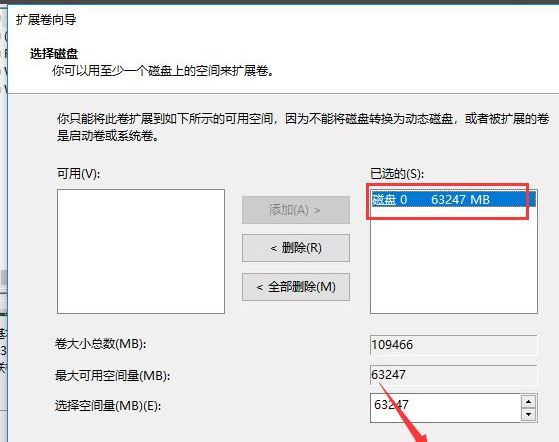
9、扩展卷操作完成,最后在点击完成按钮,返回磁盘管理即可,发现E盘和F盘合并成E盘成功。

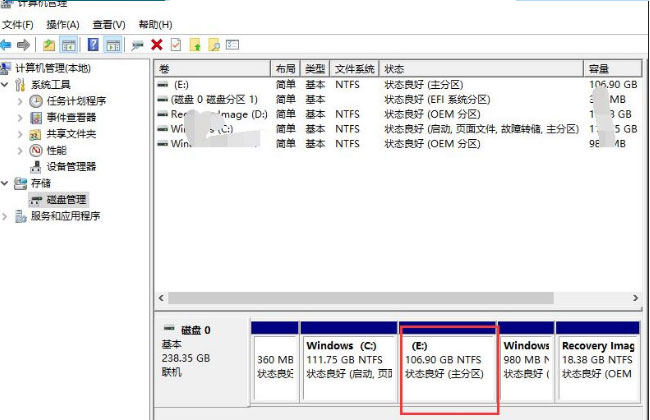
以上就是有关于电脑硬盘合并分区的方法的全部内容了,如果想要了解更多的教程,请继续关注装机助理一键备份还原系统教程吧。
分享到:
